Vous pouvez modifier la conception d’un tableau ou d’un tableau croisé dynamique Excel, actualiser leurs données ou définir des options pour eux. Vous avez lu une rubrique d’aide qui mentionne une commande sur les Outils de tableau ou les Outils de tableau croisé dynamique, mais vous ne voyez pas ces outils.
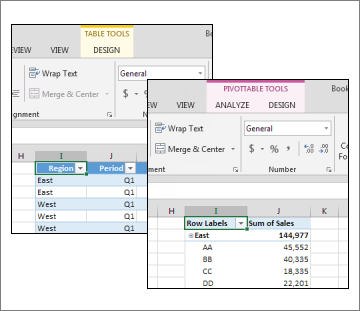
Si les outils de tableau ou de tableau croisé dynamique ne s’affichent pas dans votre feuille de calcul, procédez comme suit :
-
Cliquez sur n’importe quelle cellule du tableau ou du tableau croisé dynamique.
Si vous avez sélectionné un tableau Excel, l’onglet Outils de tableau avec un onglet Création s’affiche. Si vous avez sélectionné un tableau croisé dynamique, les outils de tableau croisé dynamique s’affichent avec un onglet Analyser et Créer .
Les outils de tableau ne sont pas disponibles sur le ruban dans Excel pour le web, vous ne pourrez donc pas les utiliser pour apporter des modifications de conception à votre tableau.
Bien que Excel pour le web n’ait pas d’outils de table, certaines options sont disponibles. Vous pouvez les trouver à l’emplacement suivant :
-
Actualiser les connexions de données : Cliquez sur une cellule du tableau, puis sur Données et sélectionnez Actualiser la connexion sélectionnée ou Actualiser toutes les connexions.
-
Activer/désactiver les lignes de total et d’en-tête : cliquez sur n’importe quelle cellule du tableau > Mettre en forme en tant que tableau et choisissez l’une des options de bascule.
Vous avez besoin d’une aide supplémentaire ?
Vous pouvez toujours poser des questions à un expert de la Communauté technique Excel ou obtenir une assistance dans la Communauté de support.
Voir aussi
Mettre en forme un tableau Excel
Changer le style de votre tableau croisé dynamique
Mettre à jour (actualiser) les données d’un tableau croisé dynamique
Afficher ou masquer les sous-totaux et les totaux dans un tableau croisé dynamique










